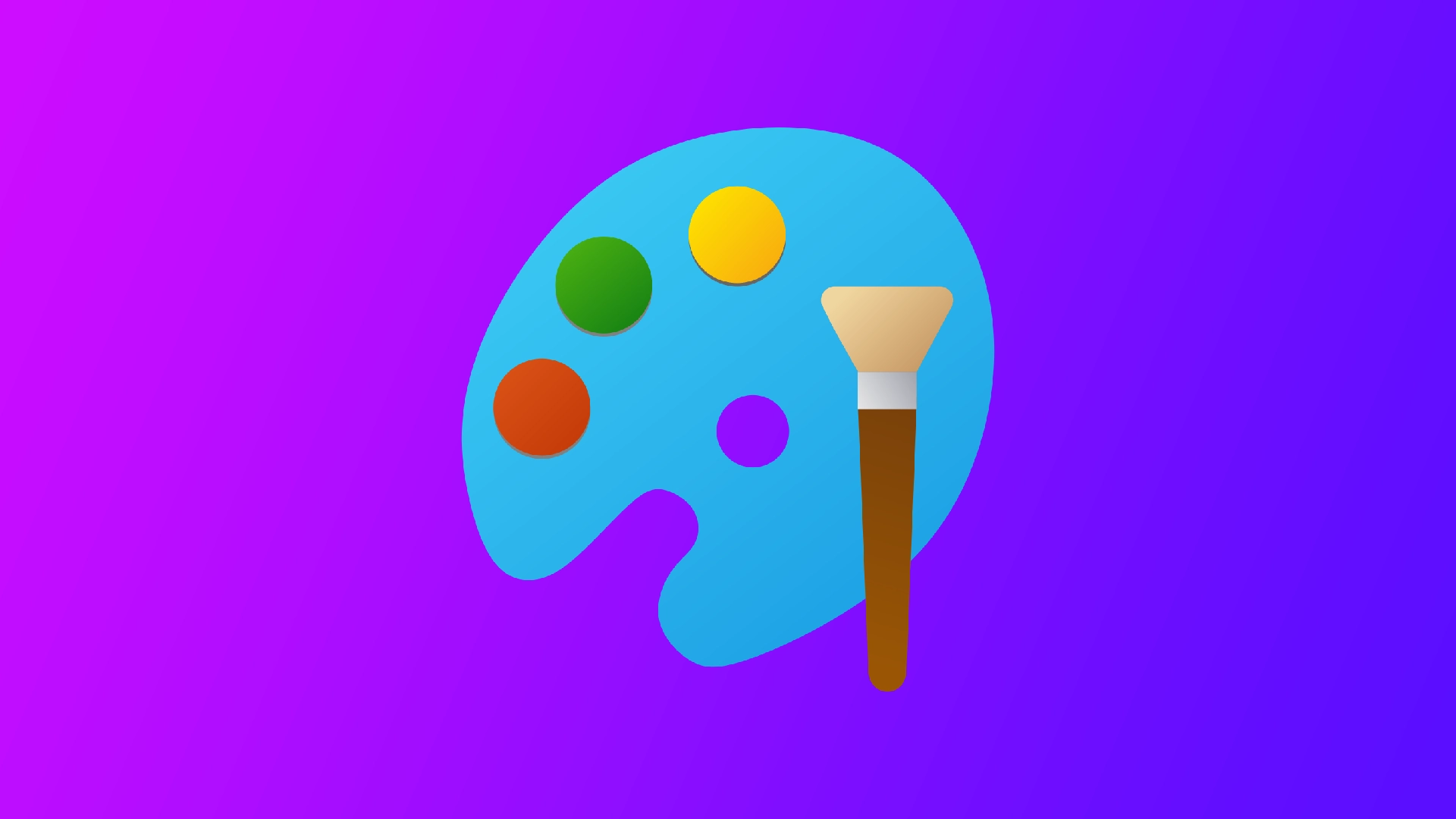Ha Ön tervező, az egyik leggyakoribb feladat, amivel találkozik, hogy el kell távolítani a hátteret egy képről. Egy átlátszó háttér létrehozása a jótól a nagyszerűig emelheti a tervezést, akár egy ügyfél közösségi médiagrafikáinak, akár saját személyes projektjeimnek a tervezéséhez. Azonban nem mindenki fér hozzá a drága szoftverekhez vagy a használatukhoz szükséges készségekhez. Itt jön a képbe a Paint – egy egyszerű, ingyenes grafikai szerkesztőeszköz, amely a legtöbbünk számítógépén már megtalálható.
Hogyan készítsünk átlátszó hátteret a Microsoft Paintben
A Microsoft Paint a legtöbb Windows számítógépen előre telepített grafikai szerkesztőeszköz. Bár nem rendelkezik a fejlettebb szoftverek összes funkciójával, nagyszerű választás olyan egyszerű feladatokhoz, mint például a háttér eltávolítása egy képről. Ehhez a következőkre lesz szüksége:
- Először is meg kell nyitnia a Microsoft Paint programban a képet, amelyről el szeretné távolítani a hátteret. Ehhez kattintson a jobb gombbal a képfájlra, majd válassza a „Megnyitás a”, majd a „Paint” lehetőséget. Ez megnyitja a képet egy új Paint ablakban.
- Ezután ki kell választania az eltávolítani kívánt hátteret. Ehhez válassza ki a „Kiválasztás” eszközt az eszköztárból. Ezt egy szaggatott négyzet ikon jelképezi. Kiválaszthatja a „Szabad alakú” eszközt is, ha a hátteret egy nem négyzet alakú objektum körül kell levágnia.
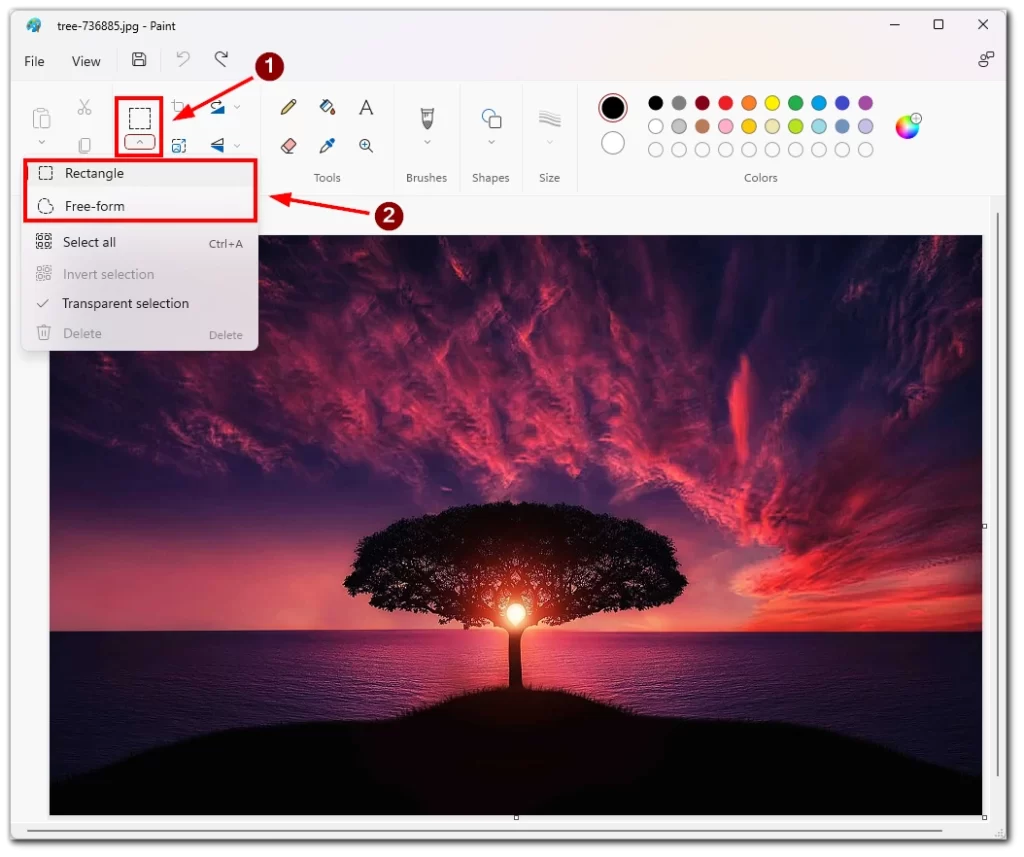
- A Kijelölés eszközzel kattintson és húzza az eltávolítani kívánt háttér fölé. Ezáltal egy pontozott körvonal jön létre a kijelölt terület körül.
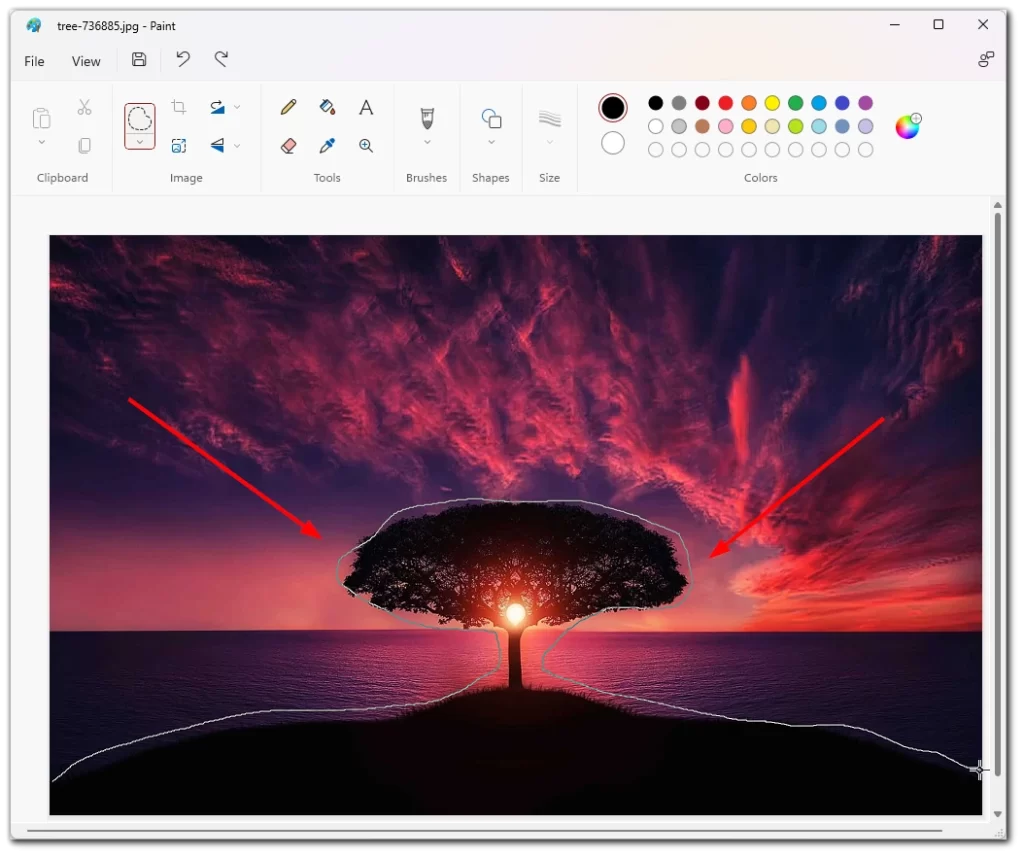
- Ha a háttér ki van jelölve, eltávolíthatja azt a kép kivágásával. Ehhez nyomja meg a billentyűzet „Delete” billentyűjét. Ezzel eltávolítja a kijelölt területet, és meghagyja az átlátszó hátteret.
Végül a képet átlátszó háttérrel kell elmentenie. Ehhez válassza a felső menüből a „Fájl”, majd a „Mentés másként” lehetőséget. Válassza ki a kép fájlnevét és helyét, majd válassza a „PNG” formátumot. A PNG egy olyan fájlformátum, amely támogatja az átláthatóságot, így ideális az átlátszó hátterű képekhez.
Hogyan készítsünk átlátszó hátteret a Paint 3D-ben
A Paint 3D a Microsoft Paint továbbfejlesztett változata a Windows 10-ben. Számos olyan funkciót kínál, amelyek túlmutatnak a Paint eredeti változatában elérhető funkciókon, többek között 3D-s modellek létrehozására és szerkesztésére is képes. Ehhez kövesse az alábbi lépéseket:
- A kezdéshez kattintson a jobb gombbal a képfájlra, és válassza a „Megnyitás a programmal”, majd a „Paint 3D” lehetőséget. Ez megnyitja a képet egy új Paint 3D ablakban.
- Ezután válassza ki a „Magic Select” eszközt az eszköztárból. Ezzel az eszközzel automatikusan kiválaszthatja és eltávolíthatja a hátteret egy képről.
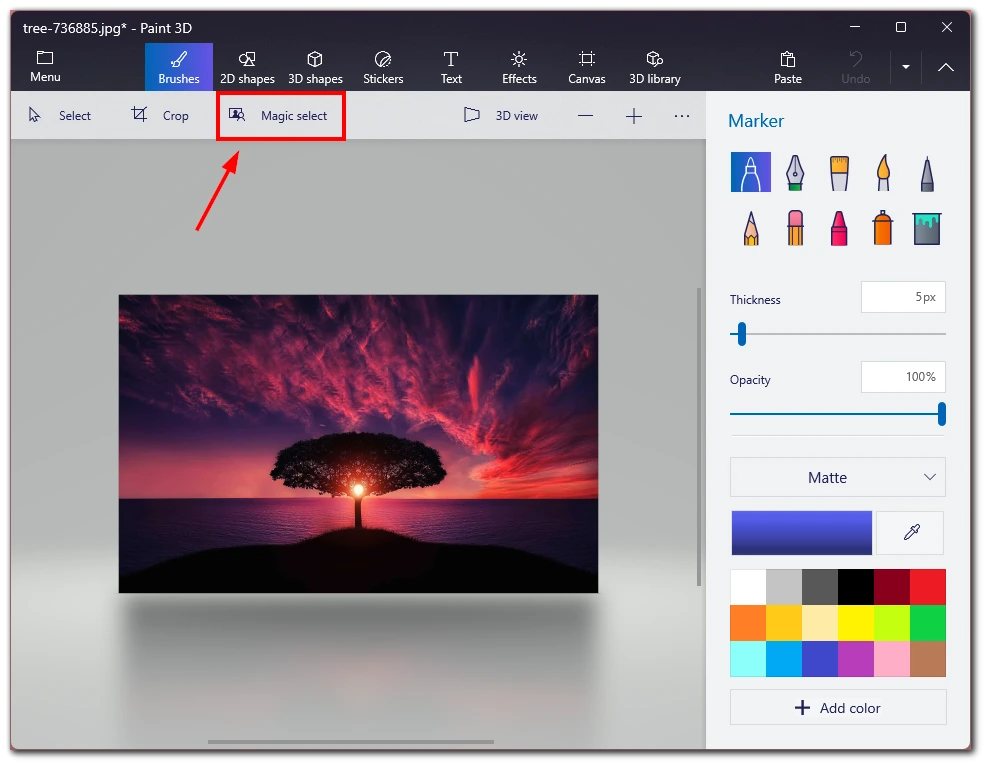
- Ha a Magic Select eszköz ki van jelölve, kattintson és húzza az objektum fölé, amely körül ki akarja vágni a hátteret. A Paint 3D automatikusan felismeri a megtartani kívánt objektum széleit, és átlátszó hátteret hoz létre körülötte.
- Ne feledje, hogy a Paint 3D varázslatos kijelölés eszköze nagyon hatékony, de nem mindig a kívánt pontos kijelölést teszi lehetővé. Ha ez történik, a kijelölést kézzel is finomíthatja. Ehhez válassza ki az „Add” vagy „Remove” eszközt az eszköztárból, és kattintson a kép azon területeire, amelyeket hozzá szeretne adni vagy el szeretne távolítani a kijelölésből.
- Kattintson a „Kész” gombra a kívánt objektum kivágásához a képből.
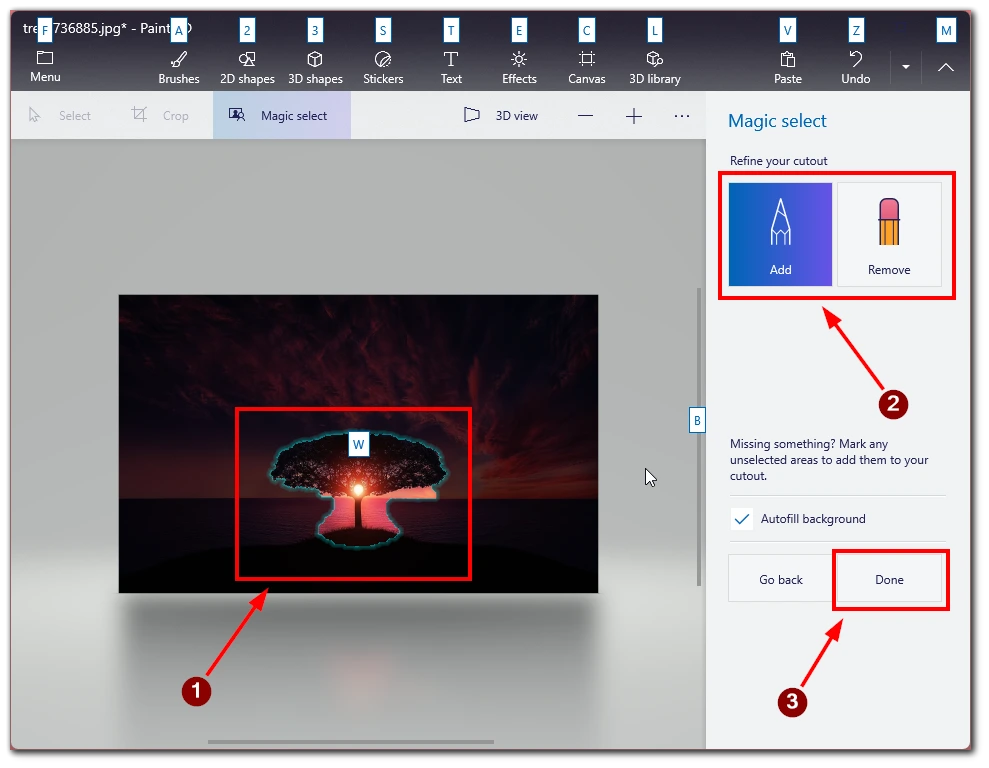
- Ezután húzza oldalra, és jelölje ki a fennmaradó hátteret. A törléshez nyomja meg a Delete billentyűt a billentyűzeten.
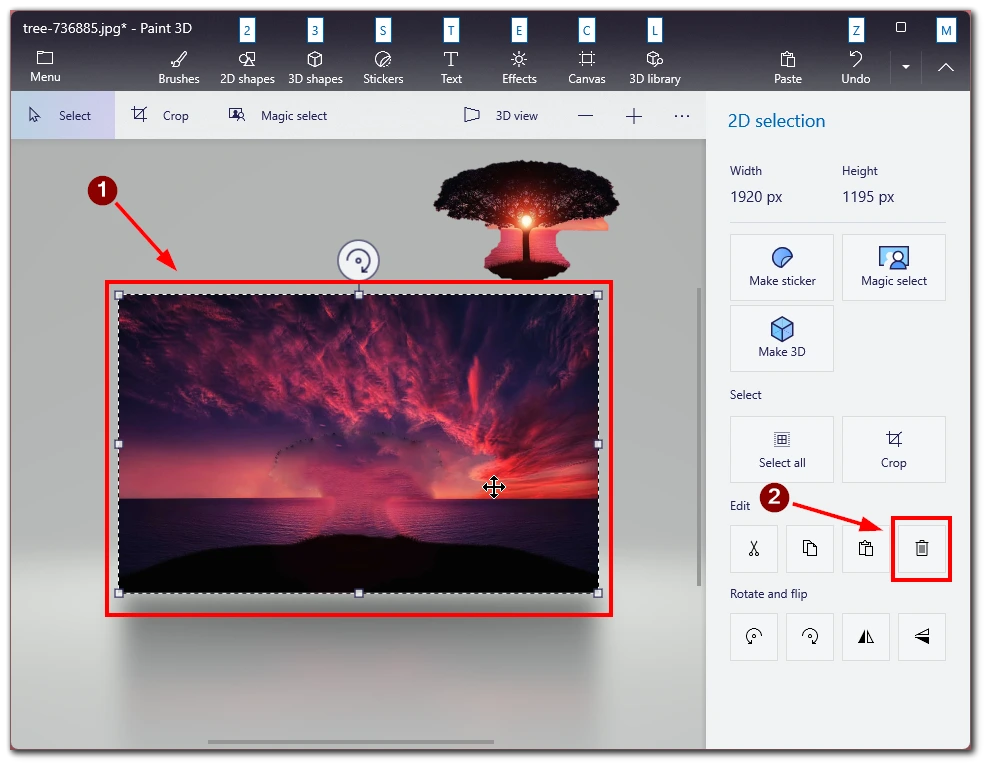
Ne feledje, hogy a háttér eltávolítása után még mindig maradhat egy jelenet a kép mögött, ezért annak eltávolításához az Eszközök menüből válassza a Vászon menüpontot, és kapcsolja be az „Átlátszó vászon” opciót.
Tippek a háttér átlátszóvá tételéhez a Paintben
A háttér átlátszóvá tétele a Paintben egyszerű folyamat lehet, de a kívánt eredmény eléréséhez a részletekre is figyelni kell. Íme néhány tipp, amit érdemes szem előtt tartani, amikor Paintben eltávolítja a hátteret egy képről:
- Válassza ki a megfelelő eszközt. A Paint számos eszközt kínál a háttér eltávolítására a képről, köztük a Varázspálca eszközt, a Szabad kiválasztás eszközt és a Téglalap alakú kiválasztás eszközt. Mindegyik eszköz másképp működik, és az adott képtől függően többé-kevésbé hatékony lehet. Kísérletezzen az egyes eszközökkel, hogy megtalálja a képéhez legmegfelelőbbet.
- Használja a zoom funkciót. A kép nagyítása a pontos kiválasztás érdekében hasznos lehet, ha részletes képekkel dolgozik. A kép nagyításához használja a billentyűzet Ctrl és + billentyűit. A kicsinyítéshez használja a Ctrl és a – billentyűt.
- Finomítsa a kiválasztást. Előfordulhat, hogy a kezdeti kiválasztás nem lesz tökéletes, még a megfelelő eszközzel és a részletekre való gondos odafigyeléssel sem. A kijelölés finomításához használja a Radír eszközt a nem kívánt területek eltávolításához, vagy a Festőecset eszközt a hiányzó területek hozzáadásához.
- Ellenőrizze a széleket. Miután eltávolította a hátteret, ellenőrizze az objektum széleit, hogy tiszta és sima legyen. Ha vannak szaggatott élek vagy megmaradt háttérpixelek, a Radír vagy a Festőecset eszközzel tisztítsa meg őket.
- Mentés PNG fájlként. A háttér eltávolításakor mentse a képet PNG-fájlként. A PNG fájlok támogatják az átláthatóságot, ami azt jelenti, hogy a háttér átlátszó marad, amikor a képet más programokban használja.
A háttér átlátszóvá tétele a Paintben gyors és egyszerű lehet, ha követi a megfelelő lépéseket, és odafigyel a részletekre. Ha ezeket a tippeket szem előtt tartja, lenyűgöző grafikákat hozhat létre, amelyek lenyűgözik a közönséget és nagy hatást gyakorolnak.
Milyen más szolgáltatásokat használhat a háttér átlátszóvá tételéhez?
Míg a Microsoft Paint egy alapvető képszerkesztő program, amely segíthet a háttér átlátszóvá tételében, más, fejlettebb képszerkesztő eszközök nagyobb pontosságot és rugalmasságot biztosíthatnak. Íme néhány egyéb szolgáltatás, amelyet a háttér átlátszóvá tételéhez használhat:
Adobe Photoshop
Az Adobe Photoshop egy professzionális képszerkesztő szoftver, amely számos eszközt és funkciót kínál a háttér eltávolításához és az átlátszó képek létrehozásához. A Photoshop segítségével a varázspálca eszközzel, a Lasso eszközzel vagy a Toll eszközzel pontos kijelöléseket végezhet, az eredményeket pedig finomhangolhatja a beállítási rétegek, maszkok és más fejlett funkciók segítségével.
GIMP
A GIMP (GNU Image Manipulation Program) egy ingyenes és nyílt forráskódú képszerkesztő szoftver, amely képes átlátszó képeket létrehozni. A Photoshophoz hasonlóan a GIMP is számos eszközt kínál a háttér kijelölésére és eltávolítására, köztük a Fuzzy Select eszközt, az Olló kijelölő eszközt és az Ösvények eszközt.
Canva
A Canva egy webalapú grafikai tervezőeszköz, amely számos sablont, képet és tervezési elemet kínál a közösségi médiában, marketing és egyéb célokra szánt grafikák készítéséhez. Bár a Canva nem kínál annyi fejlett szerkesztési funkciót, mint a Photoshop vagy a GIMP, lehetővé teszi a háttér átlátszóvá tételét a „Background Remover” eszköz segítségével.
Clipping Magic
A Clipping Magic egy webes szolgáltatás, amely eltávolítja a hátteret a képekről. A Clipping Magic segítségével feltölti a képet, megjelöli a megtartani és eltávolítani kívánt területeket, a többit pedig a szolgáltatás elvégzi. Bár a Clipping Magic nem egy teljes értékű képszerkesztő szoftver, hasznos lehet a háttér gyors eltávolításához a képekről.
Végső soron a háttér átláthatóvá tételéhez választott szolgáltatás az Ön tapasztalati szintjétől, költségvetésétől és egyedi igényeitől függ. Míg az olyan alapvető képszerkesztő eszközök, mint a Paint, jó kiindulópontot jelenthetnek, a fejlettebb eszközök, mint a Photoshop vagy a GIMP nagyobb pontosságot és rugalmasságot kínálnak.